- Převod AVCHD na MP4
- Převést MP4 na WAV
- Převést MP4 na WebM
- Převod MPG na MP4
- Převést SWF na MP4
- Převést MP4 na OGG
- Převést VOB na MP4
- Převést M3U8 na MP4
- Převést MP4 na MPEG
- Vložit titulky do MP4
- Rozbočovače MP4
- Odebrat zvuk z MP4
- Převod videí 3GP na MP4
- Úpravy souborů MP4
- Převést AVI na MP4
- Převést MOD na MP4
- Převést MP4 na MKV
- Převést WMA na MP4
- Převod MP4 na WMV
Vynikající průvodce vytvořením fotografické koláže na iPhone
 Přidal Lisa Ou / 02. ledna 2024, 16:00
Přidal Lisa Ou / 02. ledna 2024, 16:00Vytvoření fotografické koláže na iPhone může být pro osobní a profesionální účely. Například jste měli za úkol vytvořit reklamní leták pro společnost, pro kterou pracujete. Použití různých obrázků a jejich sestavení do jedné kolážové fotografie efektivně ukazuje různé aspekty produktu, který inzerujete. Na druhou stranu možná budete chtít vytvořit koláž, ve které shromáždíte obrázky milovaného člověka, abyste je mohli překvapit při zvláštní příležitosti. Nebo zkoumáte funkci koláže, abyste vytvořili umělecká díla a zlepšili své dovednosti v úpravě fotografií. Bez ohledu na to je vytváření koláže užitečné pro osobní i profesionální použití.
Proto jsme cestovali po webu s cílem najít ty nejvýraznější způsoby vytváření fotografických koláží na vašem iPhone. Bylo objeveno mnoho, ale jen málo z nich dokázalo splnit vysoký standard. To znamená, že tvůrci fotografických koláží, se kterými se setkáte v následujících částech tohoto článku, jsou přední techniky s vysokou mírou úspěšnosti. Důvěřujte jejich procesům a budete mít jistotu, že poté vytvoříte vysoce kvalitní fotografické koláže.

Video Converter Ultimate je nejlepší software pro převod videa a zvuku, který dokáže převádět MPG / MPEG na MP4 s vysokou rychlostí a vysokou kvalitou obrazu / zvuku.
- Převod jakéhokoli videa / zvuku, jako je MPG, MP4, MOV, AVI, FLV, MP3 atd.
- Podpora 1080p / 720p HD a 4K UHD video konverze.
- Výkonné editační funkce, jako je Oříznout, Oříznout, Otočit, Efekty, Vylepšit, 3D a další.

Seznam příruček
Část 1. Jak vytvořit fotografickou koláž na iPhone přes Picsart
Picsart je známý editor fotografií od arménsko-americké technologické společnosti. Patří mezi nejpoužívanější aplikace pro úpravy na několika zařízeních iOS a Android po celém světě, takže mnoho uživatelů na ni spoléhá při vylepšování nebo vytváření fotografií. Nabízí mnoho funkcí, včetně koláže, která bude ve vaší situaci velmi užitečná. Lze jej nainstalovat přes App Store a jeho získání trvá jen minuty nebo dokonce sekundy, pokud je vaše internetové připojení stabilní a rychlé. Kromě toho Picsart poskytuje další funkce pro úpravu fotografií, jako jsou různé techniky oříznutí, Přidat fotografii, Text, Výřez, Ohraničení, Maska, Odlesk objektivu, Rám atd.
Postupujte podle nepřesných pokynů níže a vytvořte fotografickou koláž na iPhonu pomocí aplikace Picsart:
Krok 1Aplikace Picsart se nachází v App Store, takže ji otevřete a klepněte na Získejte tlačítko na její stránce a nainstalujte editor fotografií do vašeho iPhone. Poté spravujte oprávnění ke spuštění aplikace. Poté klepněte na ikona plus níže a Koláž na další obrazovce.
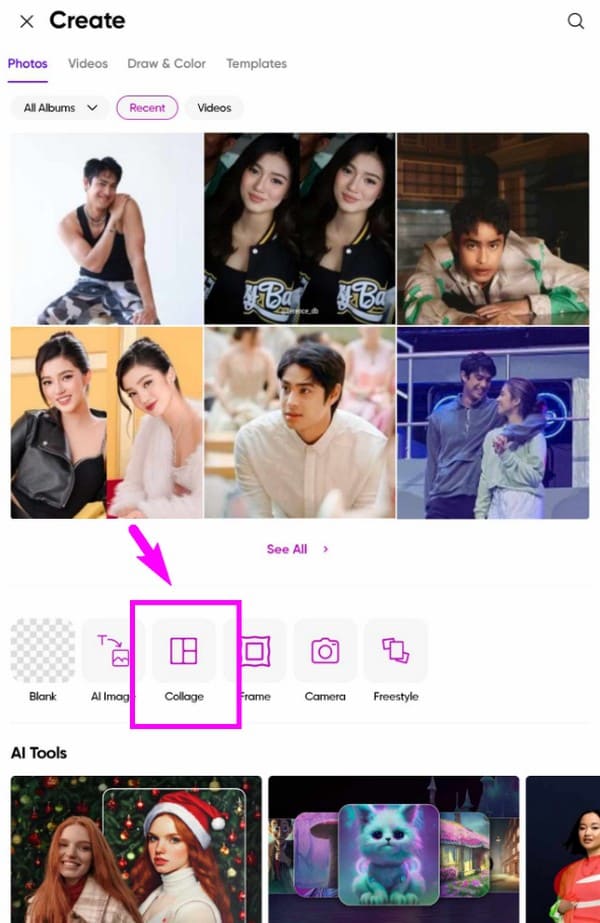
Krok 2Poté vyberte všechny obrázky, které chcete zahrnout do koláže. Po výběru klepněte na Další a na následující obrazovce se zobrazí vybrané fotografie ve vyměnitelné koláži. Upravujte jej podle svých preferencí, dokud nebudete s výsledkem spokojeni.
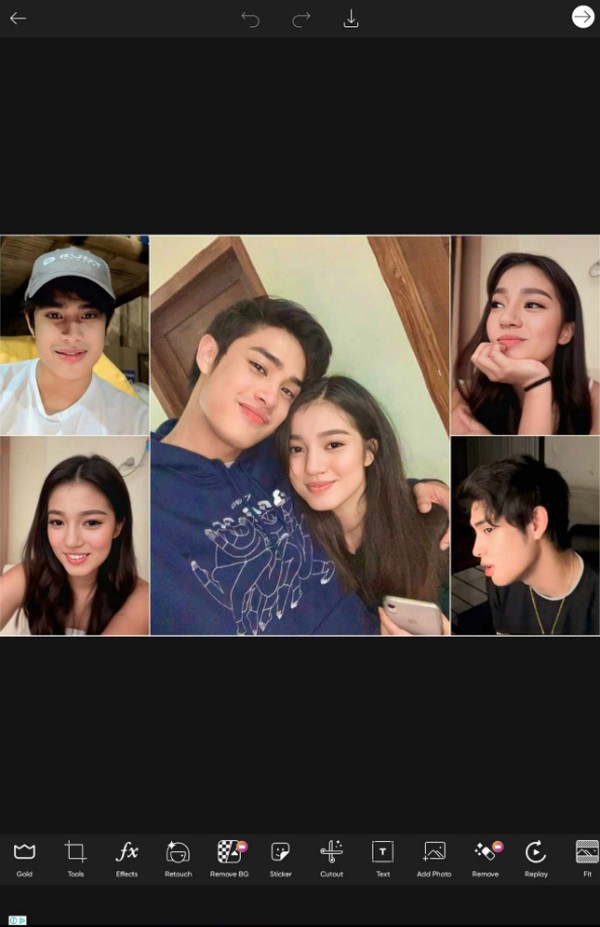
Picsart je také skvělý pro začátečníky díky jeho uživatelsky přívětivému rozhraní. Mnoho funkcí však není v bezplatné verzi k dispozici. Pokud k nim tedy chcete mít přístup, musíte si zakoupit předplatné. Počítejte také s tím, že se na obrazovce náhle objeví nějaké reklamy.
Video Converter Ultimate je nejlepší software pro převod videa a zvuku, který dokáže převádět MPG / MPEG na MP4 s vysokou rychlostí a vysokou kvalitou obrazu / zvuku.
- Převod jakéhokoli videa / zvuku, jako je MPG, MP4, MOV, AVI, FLV, MP3 atd.
- Podpora 1080p / 720p HD a 4K UHD video konverze.
- Výkonné editační funkce, jako je Oříznout, Oříznout, Otočit, Efekty, Vylepšit, 3D a další.
Část 2. Jak vytvořit fotografickou koláž na iPhone online
Existují také online nástroje pro úpravu fotografií, které vám pomohou vytvářet fotografické koláže. Pokud vstoupíte do online editoru, jako je PhotoCollage, můžete nahrát obrázky na jeho stránku pro úpravy a sestavit je jako jednu fotografii do koláže. Procedura je bez stresu a můžete se v ní naučit orientovat během několika okamžiků. Další výhodou tohoto online nástroje je jeho schopnost automaticky vytvořit koláž. Své fotografie tedy stačí přetáhnout online a budou v automatické koláži, když povolíte určenou funkci.
Napodobte bezbolestný postup níže, abyste pochopili, jak vytvořit fotografickou koláž na iPhone bez aplikace online:
Krok 1Vyberte jeden ze svých prohlížečů pro iPhone a poté přejděte na oficiální Koláž fotek pomocí vyhledávacího nebo adresního řádku. Poté pomocí vyskakovacího tlačítka procházení na stránce vyberte a nahrajte obrázky, které vložíte do koláže.
Krok 2Po nahrání upravte polohu koláže fotografií v závislosti na požadovaném designu. Případně je můžete automaticky nastavit do koláže pomocí tlačítka Automatická koláž v horní části. Po dokončení vyberte Koláž > Uložit jako obrázek pro uložení.
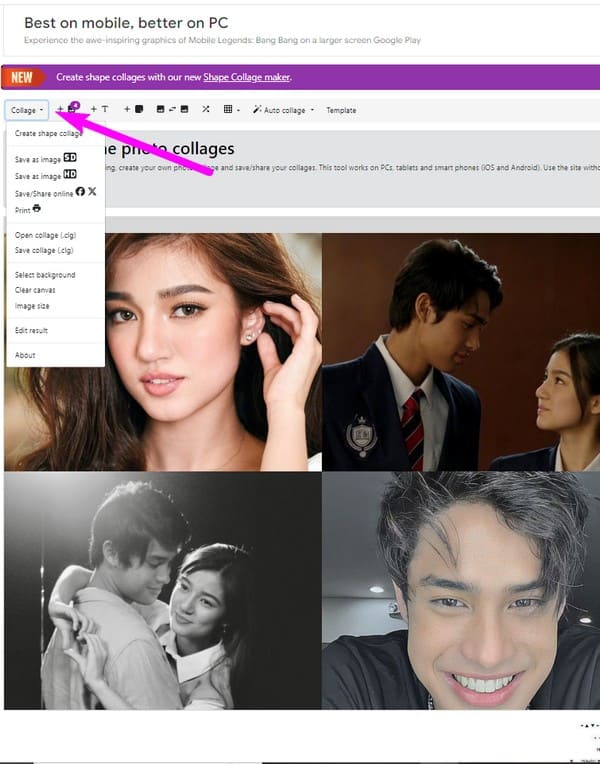
Mezitím mějte na paměti, že stejně jako jiné online programy i tato metoda bojuje s připojením k internetu. Když se váš internet během procesu náhle ustálí, může to mít za následek poškození fotografie a možná budete muset postup opakovat.
Část 3. Jak vytvořit fotografickou koláž na iPhone pomocí FoneLab Video Converter Ultimate
Projekt FoneLab Video Converter Ultimate primární použití programu je konverze videa, pokud jste zmateni jeho názvem. Ale nebojte se; má také specializovanou funkci pro vytváření koláží, takže je výhodnější. Mezitím jeho funkce Collage poskytuje několik šablon, díky kterým budou vaše fotografie vypadat lépe. Také do něj můžete přidat filtry podle svých preferencí. Možnosti filtru zahrnují Teplá, Šedá, Náčrt, Oranžové tečky, Fialová, Hvězdy, Souřadnice, Pixelate, Moderní, Paměť, Sníh, Tání, Soumrak, Úsvit, Zelená, Růžová a další.
Kromě toho můžete také přidat hudbu na pozadí a podle toho upravit její zvuky. To znamená, že fotografická koláž bude uložena ve formátu videa, což vám poskytne různé formáty, do kterých ji můžete uložit. tím to nekončí. Kromě konverze a vytvoření koláže pro fotografii nebo video, nabízí také funkce pro úpravy videí. Budete k nim mít přístup, jakmile vstoupíte do sekce ToolBox. Proto můžete tento program využít v mnoha situacích.
Video Converter Ultimate je nejlepší software pro převod videa a zvuku, který dokáže převádět MPG / MPEG na MP4 s vysokou rychlostí a vysokou kvalitou obrazu / zvuku.
- Převod jakéhokoli videa / zvuku, jako je MPG, MP4, MOV, AVI, FLV, MP3 atd.
- Podpora 1080p / 720p HD a 4K UHD video konverze.
- Výkonné editační funkce, jako je Oříznout, Oříznout, Otočit, Efekty, Vylepšit, 3D a další.
Postupujte podle níže uvedených zvládnutelných kroků jako příkladu, jak vytvořit koláž fotografií na iPhone pomocí FoneLab Video Converter Ultimate:
Krok 1Získejte instalační program FoneLab Video Converter Ultimate prostřednictvím Stažení zdarma na jeho hlavním webu. Otevřete soubor a použijte oprávnění k instalaci editačního programu do vašeho počítače, když je soubor stažen. Jakmile je program spuštěn, ujistěte se, že jste pro něj propojili iPhone, aby mohl číst obsah zařízení, včetně obrázků.
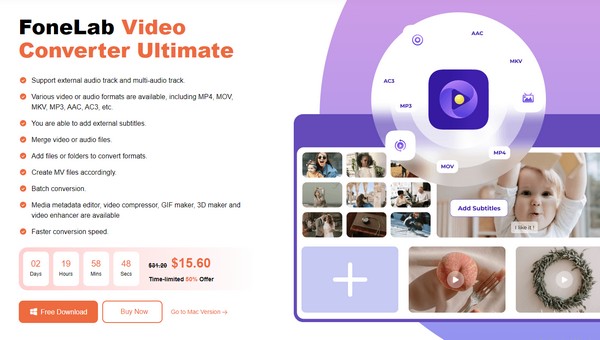
Krok 2Dále přejděte na Koláž sekce, kde se zobrazí náhled a šablony v rozhraní. Vyberte preferovanou šablonu a poté klikněte na plus ikony na kolážových prostorech a vyberte a importujte své fotografie z připojeného iPhone do rozhraní nástroje.
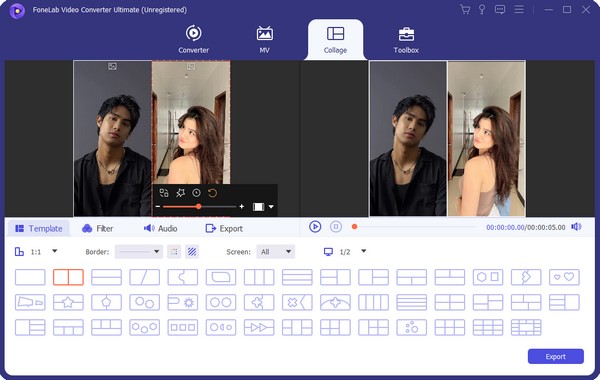
Krok 3Poté upravte možnosti v dolní části, jako jsou možnosti filtrů, nastavení zvuku, podporované formáty a další. Editor vám také umožňuje upravit okraj, takže optimalizujte prvky, dokud nebudete spokojeni. Nakonec klikněte Vývoz uložit koláž.
Video Converter Ultimate je nejlepší software pro převod videa a zvuku, který dokáže převádět MPG / MPEG na MP4 s vysokou rychlostí a vysokou kvalitou obrazu / zvuku.
- Převod jakéhokoli videa / zvuku, jako je MPG, MP4, MOV, AVI, FLV, MP3 atd.
- Podpora 1080p / 720p HD a 4K UHD video konverze.
- Výkonné editační funkce, jako je Oříznout, Oříznout, Otočit, Efekty, Vylepšit, 3D a další.
Část 4. Nejčastější dotazy o tom, jak vytvořit fotografickou koláž na iPhone
1. Mohu na svém iPhonu vytvářet fotografické koláže pomocí Fotek Google?
Ano můžeš. Fotky Google lze nainstalovat na iPhone a další zařízení se systémem iOS, takže nebudete mít problém je dostat do svého zařízení. Poté můžete použít jeho editační funkci k vytvoření fotografické koláže na vašem iPhone. Jeho vlastnosti jsou však omezeny na základní použití, proto jsou spíše doporučené výše zmíněné strategie.
2. Existují bezplatné aplikace pro koláže obrázků pro iPhone?
Ano jsou. Podívejte se na části výše, kde najdete bezplatné aplikace nebo programy pro koláž obrázků, protože většina nevyžaduje nákupy. Ale protože jsou zdarma, počítejte s reklamami a dalšími omezeními při jejich použití k vytváření koláží na vašem zařízení.
Děkujeme, že jste věnovali čas tomuto informativnímu článku. Kdykoli budete čelit problému nebo problému se zařízením, neváhejte se obrátit na FoneLab Video Converter Ultimate místo pro řešení.
Video Converter Ultimate je nejlepší software pro převod videa a zvuku, který dokáže převádět MPG / MPEG na MP4 s vysokou rychlostí a vysokou kvalitou obrazu / zvuku.
- Převod jakéhokoli videa / zvuku, jako je MPG, MP4, MOV, AVI, FLV, MP3 atd.
- Podpora 1080p / 720p HD a 4K UHD video konverze.
- Výkonné editační funkce, jako je Oříznout, Oříznout, Otočit, Efekty, Vylepšit, 3D a další.
